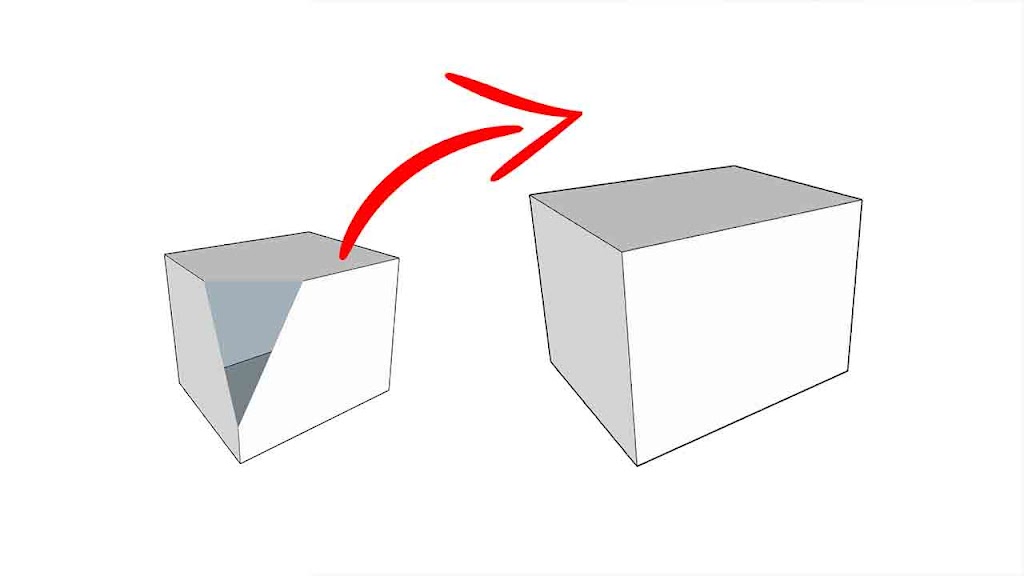Membuat kontur tanah di sketchup seperti tampak bergelombang dan tidak rata tanpa plugin khusus, saya hanya menggunakan tool bawaan dari sketehcup itu sendiri dan hasilnya pun cukup memuaskan ketika saya mencobanya. Garis lekuk yang dihasilkan tidak terlalu mengganggu dan dapat dengan mudah saya perhalus dengan fitur soften.
Kontur tanah yang bergelombang memang tidak begitu sering digunakan dalam desain tapi ini sangat berguna apabila kalian mendapat projek desain yang bertema landscape alam. Berikut tutorial cara membuat Kontur tanah bergelombang dan tidak rata di Sketchup tanpa plugin dan disini saya menggunakan Sketchup 2016 pro.
Cara Membuat Kontur Tanah Bergelombang di Sketchup
- Buka aplikasi Sketchup. Selanjutnya klik tool From Scratch.
- Setelah itu masukan radiusnya (jarak) lalu buatlah sebuah objek kotak seperti kalian menggunakan rectangle.
- Kemudian klik kanan pada objek, lalu pilih Soften/Smooth Edge.
- Selanjutnya geser parameternya ke kanan, semakin besar nilai parameternya maka gambar akan semakin halus, setelah itu ceklis menu Soften Coplanar.
- Setelah itu klik kanan → Explode
- Kemudian klik tool Smoove, lalu atur radiusnya setelah itu arahkan ke objek. Dalam contoh saya menggunakan radius 10 m. Semakin besar nilai radius maka semakin besar juga lingkaran merah tersebut.
- Untuk membuat kontur bukit tinggal klik pada objek lalu tarik ke atas
- Dan hasilnya seperti ini







Biasanya pada Sketchup standar menu From Scratch dan Smoove tidak tampil maka untuk mengaksesnya kalian harus masuk ke pengaturan Toolbar lalu aktifkan (ceklis) pada menu Sandbox.
Demikian panduan Cara Membuat Kontur Tanah Bergelombang di Sketchup. Apabila kalian mengalami kendala silakan tanyakan pada kolom komentar dibawah ini.